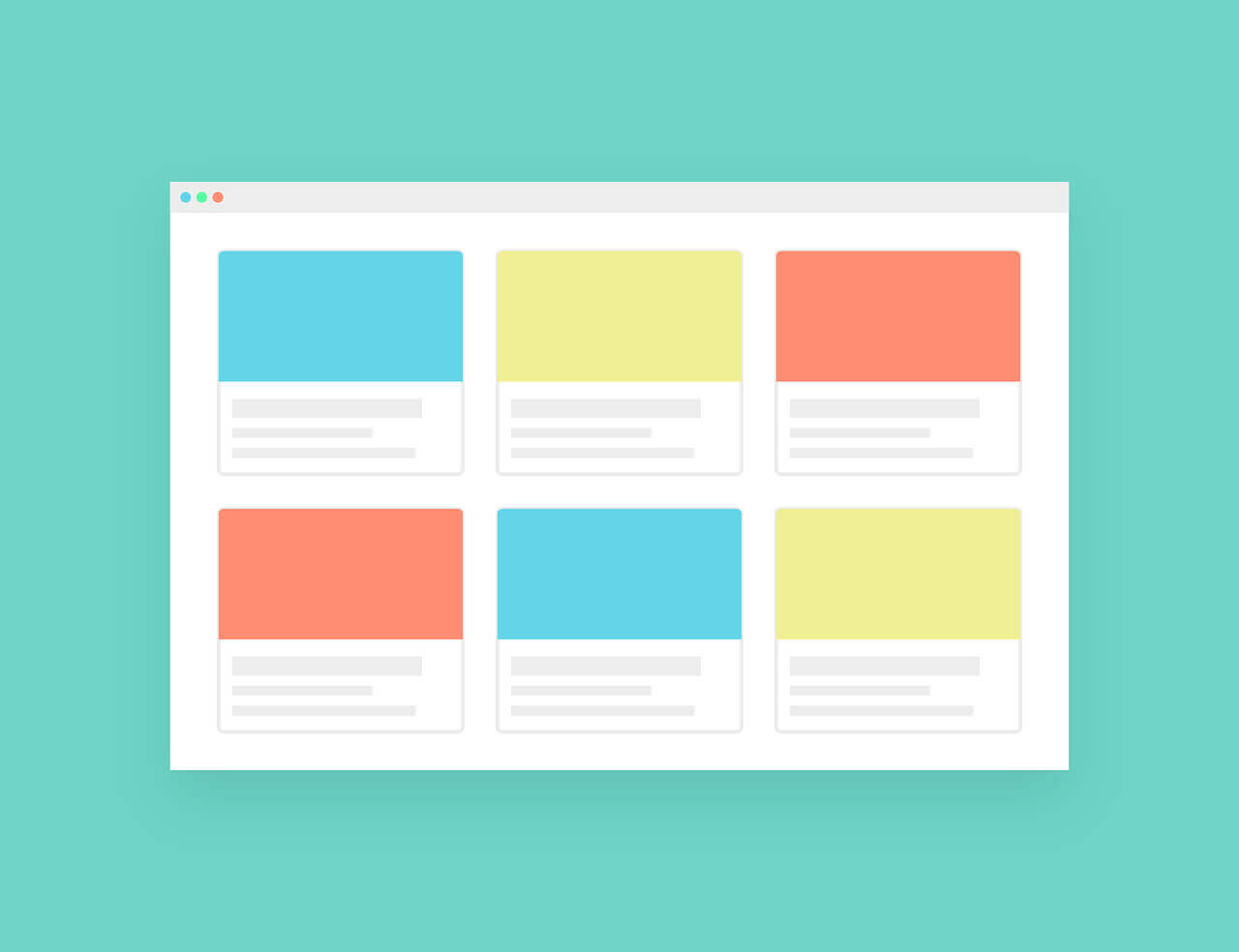搜索到
1
篇与
的结果
-
 解决 Windows 11 提示“此模块被拒绝加载到本地安全机构” 前言部分国外开发的软件、程序等使用了一些第三方安全模块,但 Windows 11 自 22H2 起默认情况下开启了更高级别的安全防护,阻止将这些模块(如mdnsnsp.dll、prxernsp.dll)加载到本地安全机构(LSA)。对于新安装(例如重装系统等)的 Windows 11 22H2 及以上,Windows 会自动通过注册表启用 LSA 保护。对于从旧版本系统升级到 Windows 11 22H2 及以上的系统,一般情况下不会开启。解决方案方法一 使用注册表关闭(设备未使用 UEFI 变量来控制 LSA 保护)打开项:HKEY_LOCAL_MACHINE\SYSTEM\CurrentControlSet\Control\Lsa找到 DWORD 值:RunAsPPL 和 RunAsPPLBoot。将其值全部修改为 0 即可。方法二 使用 UEFI 关闭(仅限于 UEFI 开启的安全防护)此时 RunAsPPL 于 NVRAM 中默认为 1,修改值为 0 即可。
解决 Windows 11 提示“此模块被拒绝加载到本地安全机构” 前言部分国外开发的软件、程序等使用了一些第三方安全模块,但 Windows 11 自 22H2 起默认情况下开启了更高级别的安全防护,阻止将这些模块(如mdnsnsp.dll、prxernsp.dll)加载到本地安全机构(LSA)。对于新安装(例如重装系统等)的 Windows 11 22H2 及以上,Windows 会自动通过注册表启用 LSA 保护。对于从旧版本系统升级到 Windows 11 22H2 及以上的系统,一般情况下不会开启。解决方案方法一 使用注册表关闭(设备未使用 UEFI 变量来控制 LSA 保护)打开项:HKEY_LOCAL_MACHINE\SYSTEM\CurrentControlSet\Control\Lsa找到 DWORD 值:RunAsPPL 和 RunAsPPLBoot。将其值全部修改为 0 即可。方法二 使用 UEFI 关闭(仅限于 UEFI 开启的安全防护)此时 RunAsPPL 于 NVRAM 中默认为 1,修改值为 0 即可。